Publisher'da resimlere, Otomatik Şekillere, WordArt'a veya metin kutularına gölge efekti eklersiniz.
-
Değiştirmek resim, Otomatik Şekil, WordArt veya metin kutusu seçin.
-
Biçim sekmesinde Metin Efektleri'ne veya Şekil Efektleri'ne>tıklayın.
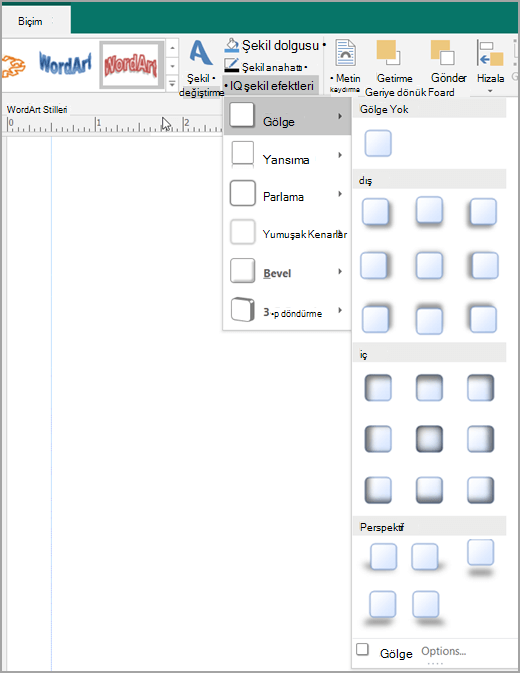
-
Aşağıdakilerden birini yapın:
Gölge ekleme veya kaldırma
-
Gölge eklemek için, istediğiniz gölge stiline tıklayın.
-
Gölgeyi kaldırmak için Gölge Yok'a tıklayın.
Gölgenin yönünü değiştirme
-
Gölgenin yönünü değiştirmek için, istediğiniz yönde giden bir gölgeye tıklayın.
Gölgenin nesneden uzak olduğunu değiştirme
-
Gölge Seçenekleri'netıklayın ve ardından Şekli Biçimlendir iletişim kutusunda, istediğiniz efekti elde etmek için Uzaklık kaydırıcısını hareket ettirin.
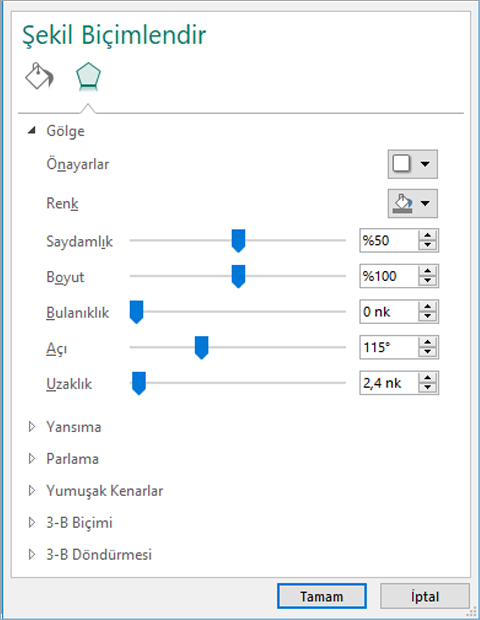
Gölgenin rengini değiştirme
Gölge Seçenekleri'netıklayın ve şekil biçimlendir iletişim kutusunda Renk'in yanındaki oka tıklayın.
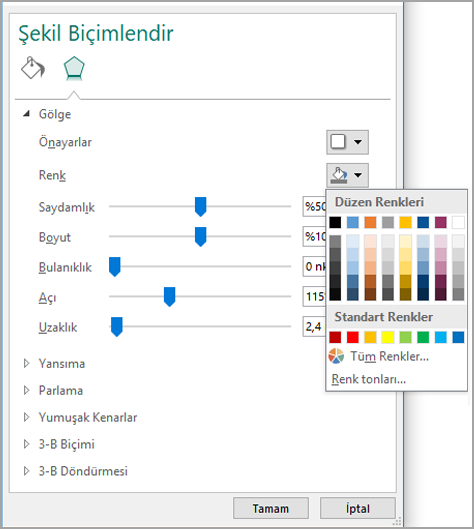
-
Renk düzeninde bir renge değiştirmek için, ilk satırda görüntülenen sekiz renkten birini tıklatın.
-
Renk düzeninde yer alan bir renge değiştirmek için istediğiniz renge tıklayın. Daha fazla renk görmek için, TümRenkler'e tıklayın ve sonra Standart sekmesine veya Özel sekmesine tıklayın.
-
Gölge rengini değiştirerek içinde görmek istediğiniz efekti elde etmek için Saydamlık kaydırıcısını hareket ettirin.
-
-
Değiştirmek resim, Otomatik Şekil, WordArt veya metin kutusu seçin.
-
Biçim sekmesinde GölgeEfektleri'ne tıklayın.
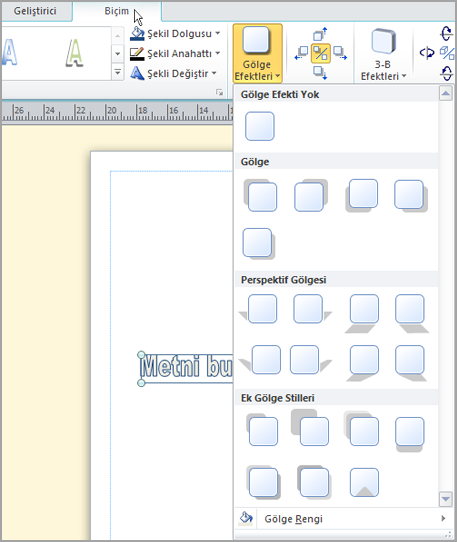
-
Aşağıdakilerden birini yapın:
Gölge ekleme veya kaldırma
-
Gölge eklemek için, istediğiniz gölge stiline tıklayın.
-
Gölgeyi kaldırmak için Gölge Efekti Yok'a tıklayın.
Gölgenin yönünü değiştirme
-
Gölgenin yönünü değiştirmek için, istediğiniz yönde giden bir gölgeye tıklayın.
Gölgenin nesneden uzak olduğunu değiştirme
-
Dört Gölge düğmesinin herhangi birini tıklatın.

GölgeyiGele'ye her tıklarken,gölge nesneden 1 nokta uzacak kadar ilerler.
Gölgenin rengini değiştirme
Gölge Rengi'ne tıklayın. Renk seçim kutusu görüntülenir.
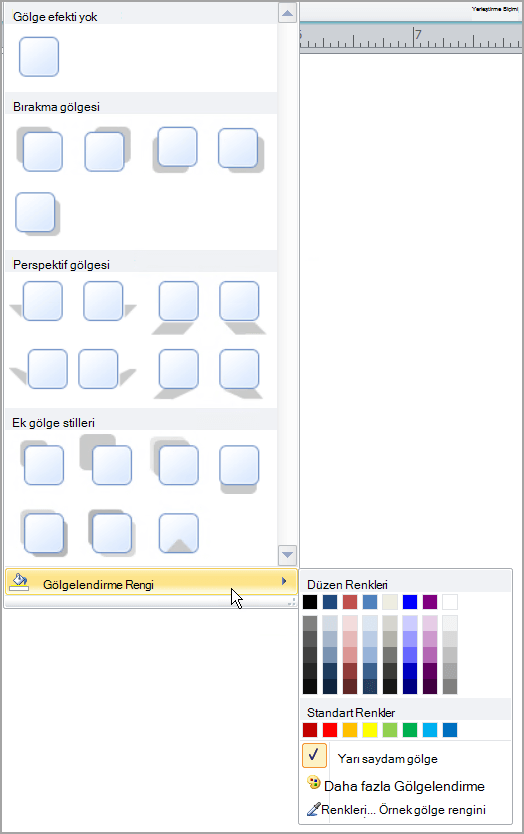
-
Renk düzeninde bir renge değiştirmek için, ilk satırda görüntülenen sekiz renkten birini tıklatın.
-
Renk düzeninde yer alan bir renge değiştirmek için istediğiniz renge tıklayın. Daha fazla renk görmek için, Diğer Gölge Renkleri'netıklayın ve sonra Standart sekmesine veya Özel sekmesine tıklayın.
-
Gölge rengini, içinde görmek istediğiniz şekilde değiştirmek için, Noktalı Gölge'ye tıklayın.
-
-
Değiştirmek resim, Otomatik Şekil, WordArt veya metin kutusu seçin.
-
Biçimlendirme araç çubuğunda, Gölge Stili

Gölge ekleme veya kaldırma
-
Gölge eklemek için, istediğiniz gölge stiline tıklayın.
-
Gölgeyi kaldırmak için Gölge Yok'a tıklayın.
Gölgenin yönünü değiştirme
-
Gölgenin yönünü değiştirmek için, istediğiniz yönde giden bir gölgeye tıklayın.
Gölgenin nesneden uzak olduğunu değiştirme
-
Gölge Ayarları'nınüzerine tıklayın ve ardından dört Baston Gölgesi düğmesine tıklayın. GölgeyiGele'ye her tıklarken,gölge nesneden 1 nokta uzacak kadar ilerler.
Gölgenin rengini değiştirme
Gölge Ayarları'nınve ardından Gölge Rengi ayarları'nın yanındaki oka

-
Renk düzeninde bir renge değiştirmek için, ilk satırda görüntülenen sekiz renkten birini tıklatın.
-
Renk düzeninde yer alan bir renge değiştirmek için istediğiniz renge tıklayın. Daha fazla renk görmek için, Diğer Gölge Renkleri'netıklayın ve sonra Standart sekmesine veya Özel sekmesine tıklayın.
-
Gölge rengini, içinde görmek istediğiniz şekilde değiştirmek için, Noktalı Gölge'ye tıklayın.
-










